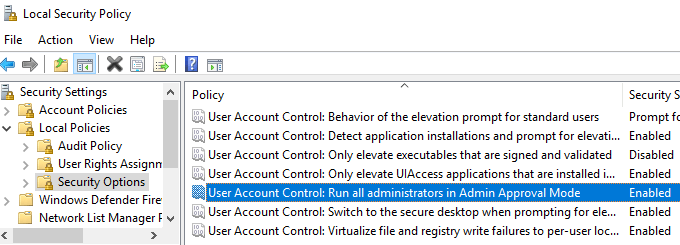การควบคุมบัญชีผู้ใช้เป็นคุณลักษณะหนึ่งใน Windows ที่หลาย ๆ คนไม่เข้าใจจริงๆ คนส่วนใหญ่ก็พบว่ามันน่ารำคาญที่คุณได้รับข้อความโต้ตอบแบบ pop up ขออนุญาตทำสิ่งต่างๆเช่นติดตั้งแอพพลิเคชันเปลี่ยนแปลงการตั้งค่าเป็นต้น ฯลฯ หลายคนปิดใช้งาน UAC เพียงเพราะฉะนั้นไม่ต้องใส่ใจกับมัน
ดีก่อนอื่นคุณควรอ่านคู่มือที่ยอดเยี่ยมที่เขียนขึ้นโดย How To Geek เกี่ยวกับเหตุผลว่าทำไมไม่ควร ปิดใช้งาน UAC ใน Windows 7 ตอนนี้บทความของพวกเขาโดยทั่วไปกล่าวว่าคุณไม่ควรปิดการใช้งาน UAC และฉันเห็นด้วยกับมุมมองนี้อย่างสมบูรณ์ อย่างไรก็ตามใน Windows 10 มีการเปลี่ยนแปลงที่สำคัญในลักษณะที่ UAC ทำงานและได้รับการออกแบบมาเพื่อให้คอมพิวเตอร์ของคุณมีความปลอดภัยแม้ว่าคุณจะ "ปิด" UAC ก็ตาม ฉันจะอธิบายเพิ่มเติมเกี่ยวกับวิธีการทำงานในบทความนี้
ขั้นแรกให้เข้าใจเล็กน้อยเกี่ยวกับสิ่งที่ UAC ทำ ฉันจะไม่เข้ารายละเอียดมากเนื่องจากคุณสามารถอ่านบทความข้างต้นเพื่อดูรายละเอียดเพิ่มเติม โดยทั่วไปเมื่อคุณลงชื่อเข้าใช้คอมพิวเตอร์ในฐานะผู้ดูแลระบบแอปที่ทำงานบนเครื่องคอมพิวเตอร์ของคุณไม่มีสิทธิ์ระดับผู้ดูแลระบบเช่นบัญชีของคุณ มีบางอย่างที่เรียกว่าระดับความสมบูรณ์ ระดับความสมบูรณ์สูงสุดหมายความว่าแอปพลิเคชันจะมีสิทธิ์การเข้าถึงระดับผู้ดูแลระบบเต็มรูปแบบ กระบวนการความสมบูรณ์แบบปานกลางจะมีสิทธิ์เข้าถึงแบบเดียวกันกับบัญชีผู้ใช้ทั่วไปที่มีสิทธิ์ จำกัด
ใน Windows 7 / Vista การปิดใช้งาน UAC ไม่ได้เป็นความคิดที่ดีเพราะกระบวนการทั้งหมดทำงานในระดับความสมบูรณ์สูงสุด ซึ่งหมายความว่าหากคุณพบมัลแวร์บางตัวในขณะที่ใช้ IE มัลแวร์จะมีสิทธิ์เข้าถึงระบบของคุณเหมือนกับ IE ได้
อย่างไรก็ตามการเปลี่ยนแปลงนี้ทั้งหมดใน Windows 10 ใน Windows 10 คุณไม่สามารถทำได้ แม้ปิดใช้งาน UAC โดยไม่ต้องสับรีจิสทรีหรือปรับเปลี่ยนนโยบายกลุ่ม ใน Windows 7 ถ้าคุณไปที่ แผงควบคุมคลิก บัญชีผู้ใช้แล้วคลิก เปลี่ยนการตั้งค่าการควบคุมบัญชีผู้ใช้คุณสามารถลากแถบ ไม่ต้องแจ้งให้ทราบ
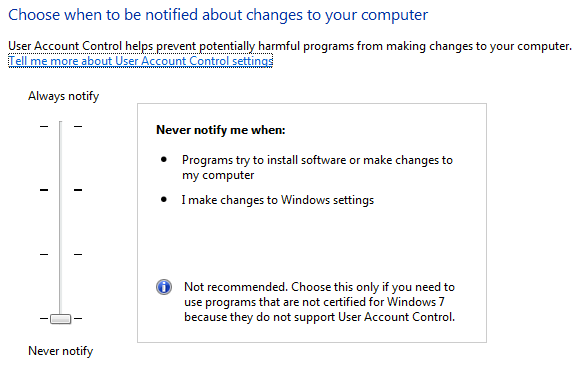
นอกจากนี้คุณสามารถไปที่ไดอะล็อกเดียวกันได้โดยทำตามเส้นทางเดียวกันนี้ Windows 10 นี่คือความแตกต่าง: ใน Windows 7 UAC จะถูกปิดใช้งานอย่างสมบูรณ์ ใน Windows 10 UAC ไม่ได้ปิดอยู่คุณจะไม่ได้รับการแจ้งเตือน เพื่อให้บริการ UAC ดำเนินการต่อและคำขอระดับความสูงทั้งหมดโดยผู้ดูแลระบบได้รับการอนุมัติโดยอัตโนมัติขณะที่คำขอระดับความสูงทั้งหมดโดยผู้ใช้มาตรฐานถูกปฏิเสธโดยอัตโนมัติ ประการแรกเหตุผลที่ Microsoft ได้ทำเช่นนี้ก็เนื่องมาจากมีคุณลักษณะด้านความปลอดภัยใหม่ใน Windows 10 สำหรับแอป App Store ที่ใช้ Universal Store ซึ่ง จำกัด พื้นที่ของระบบปฏิบัติการอยู่จริงๆ แอปพลิเคชันสามารถอ่านและเขียนได้เช่นกัน เมื่อคุณปิดใช้งาน UAC ใน Windows 10 จริงๆคุณไม่สามารถเรียกใช้แอปพลิเคชันจากร้าน Windows ได้! ใช่คุณเคยได้ยินว่าถูกต้อง!
ถ้าคุณปิดการใช้งาน UAC ใน Windows 10 คุณจะไม่สามารถเรียกใช้แอพฯ จาก Windows Store (Universal apps) ได้ แต่คุณจะได้รับคำพูดที่ดีว่า "แอปนี้ไม่สามารถเปิดได้ แอปไม่สามารถเปิดได้ขณะปิดใช้งานการควบคุมบัญชีผู้ใช้".
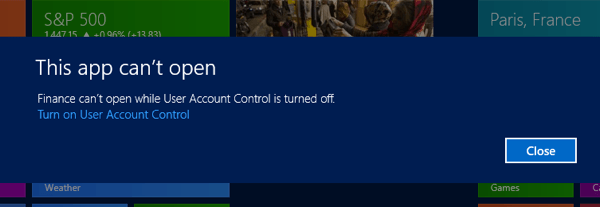
ดังนั้นด้วยเหตุนี้คุณจึงปิดใช้งาน UAC ใน Windows 10 ได้อย่างไร? วิธีที่ง่ายที่สุดและดีที่สุดคือการแก้ไขนโยบายความปลอดภัยในท้องถิ่น คุณสามารถทำได้โดยคลิกที่เริ่มและพิมพ์ secpol.mscขยาย นโยบายท้องถิ่นแล้วคลิก ตัวเลือกการรักษาความปลอดภัย
เลื่อนลงไปที่ การควบคุมบัญชีผู้ใช้: เรียกใช้ผู้ดูแลระบบทั้งหมดในโหมดการอนุมัติของผู้ดูแลระบบควรเป็น เปิดใช้งานตามค่าเริ่มต้น หากต้องการปิดใช้งาน UAC ให้ดับเบิลคลิกและเลือก ปิดใช้งานหากคุณไม่สามารถแก้ไขนโยบายความปลอดภัยท้องถิ่นได้คุณสามารถเปลี่ยนค่าในรีจิสทรีได้ (คลิกที่ Start และพิมพ์ regedit)
คุณต้องไปที่
ค้นหา EnableLUA
strong>และเปลี่ยนค่าเป็น 0 ซึ่งจะปิดใช้งาน UAC คุณจะเห็นข้อความจาก Action Center ว่าคุณต้องรีสตาร์ทเพื่อปิดใช้งาน UAC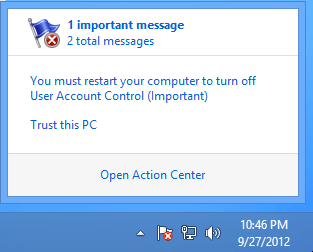
ดังนั้นอย่างถาวร การปิดใช้งาน UAC ใน Windows 10 เป็นความคิดที่ไม่ดี อย่างไรก็ตามการเลื่อนแถบเลื่อนไปตลอดจน ไม่เคยแจ้งไม่เป็นเช่นนั้นอีกแล้วอย่างที่เคยเป็นมา ขณะนี้แทนที่จะใช้ UAC ที่ปิดใช้งานจริงคุณจะได้รับคำแนะนำน้อยลงและกระบวนการทั้งหมดจะทำงานในระดับความสมบูรณ์ที่เหมาะสมตามคำขอเริ่มต้น ซึ่งหมายความว่าคุณไม่จำเป็นต้องกังวลเกี่ยวกับกระบวนการที่มีสิทธิ์ยกระดับอีกต่อไปใน Windows 10! เฉพาะเมื่อปิดใช้งาน UAC ผ่านทางด้านบนคุณจะได้รับผลเช่นเดียวกับการปิดใช้งาน UAC ใน Windows 7 โดยที่กระบวนการทั้งหมดทำงานในระดับความสมบูรณ์สูงสุด
ดังนั้นโดยไม่ต้องปิดใช้งาน UAC app จะทำงานอย่างไร ระดับความสมบูรณ์สูงสุดใน Windows 10? ดีจริงต้องขออนุญาตในโค้ดซึ่งหมายความว่าโปรแกรมจำนวนมากจะไม่ทำงานได้ดีกับ Windows 10 เว้นเสียแต่ว่าจะเขียนรหัสใหม่เพื่อขออนุญาตอย่างถูกต้อง
สรุปได้ว่าอย่าลืมว่า ไม่ว่าคุณจะอ่านแบบออนไลน์อะไรก็ตามการเลื่อนแถบเลื่อนไปยัง Never notify ใน Windows 10 ไม่ได้เป็นการปิด UAC ประการที่สองการเลื่อนแถบเลื่อนไปตลอดจนไม่เป็นอันตรายอย่างที่เคยเป็นใน Windows 7 และ Vista หากคุณไม่ต้องการคำแนะนำเหล่านี้เป็นตัวเลือกที่ดีที่สุดในขณะที่ยังทำให้ระบบของคุณปลอดภัย สุดท้ายหากคุณต้องการปิด UAC ใน Windows 10 ให้ใช้วิธีการข้างต้น แต่จำไว้ว่าคุณจะไม่สามารถเรียกใช้แอป Windows Store ได้
หากคุณมีคำถามใด ๆ เกี่ยวกับ UAC ใน Windows 10 โปรดโพสต์ความคิดเห็นของคุณที่นี่และฉันจะพยายามช่วย สนุก!